先日購入したMacbookAir(2022)を返品しました。
今回は私が返品した理由についてまとめたので、WindowsからMacへの乗り換えの購入を検討している方は是非参考にしてみてください。
返品理由
主な返品理由を以下の通りです。
- Windows用キーボードが(ほぼ)使えない
- ウィンドウの操作が直感的でない
- iPadで代用可能な部分が多い
1.Windows用キーボードが(ほぼ)使えない
私はノートPCでもガッツリ作業をしたいときはモニタに繋いで擬似デスクトップPCのように利用します。なので外付けマウスや外付けキーボードが快適に使えるという条件は必須なわけです。
しかし購入前から懸念はしていましたが、やはり愛用していたWindows用キーボードがほぼ使えませんでした。
MacとWindowsではご存知の通りキー配列が異なります。なのでこれまで筆者が使っていたWindows用キーボードも例に漏れず、押したキーと異なる文字が認識される場面が多々ありました。
一応Macの設定でキー配列を変更する設定はあるのですが、それでもキー配列がズレた状態になります。また変更を有効にするとMac本体備え付けのキーボードを利用するときにも変更が適用されて非常に使いづらい。
Mac用のキー配列変更外部アプリなども試しましたが、キー毎に設定をしなくてはならず、そもそもどのキーがどれだけズレているのか把握できていないのでこちらも手間がかかります。
ということでMacに外部キーボードを接続したい場合は、大人しく純正MagicKeyboardかMac対応のサードパーティ製のものを購入しなくてはほぼ快適に使えないと考えていた方がいいでしょう。
2 .ウィンドウの操作が直感的でない
前述の通りWindowsからMacに乗り換えたのですが、ウィンドウの操作はWindowsの方が直感的で優れていると感じました。
Windowsでは画面を2分割して使いたいときにはウィンドウの上部を掴んでドラッグ&ドロップすることで簡単に分割することができるのですが、MacではWindowsのようにドラッグ&ドロップでウィンドウサイズの変更をすることができません。
こちらもサードパーティ製の「BetterSnapTool」のようなアプリを利用すればWindowsのように操作できるのですが、起動ソフトによっては正しく画面分割されないといったプチストレスが溜まります。
資料を表示しながら何か作業をする場面が多い方などは少し購入を検討した方がいいかもしれません。
3 .iPadで代用可能な場面が多い
こちらに関してはMacの使用用途にもよりますが、私の場合はiPadでも十分だと感じました。
私は主にネットサーフィンや動画鑑賞、ブログ執筆くらいでしかパソコンを使わないのですが、それくらいの利用ならiPadでも代用できます。
そもそもMacを購入した理由のひとつが「WindowsPCのように使いながらiCloudに簡単に接続したい」というものでした。iPadであればモニターに接続することでパソコンライクに使うこともできますし、Apple純正アプリである「写真」や「メモ」アプリにも簡単にアクセスできます。
私のようなあまり重い作業をしないのであればiPadでの代用・購入も考えてみてください。
まとめ
今回は私がMacBookAirを返品した理由を紹介しました。
基本的にWindowsのようにMacを使いたいという方にはあまりおすすめできませんが、スタイリッシュな外観やAppleシリコンの性能に興味のある方、WindowsからMacに完全移行する覚悟のある方は一度購入してみてもいいかもしれません!
それではまた。

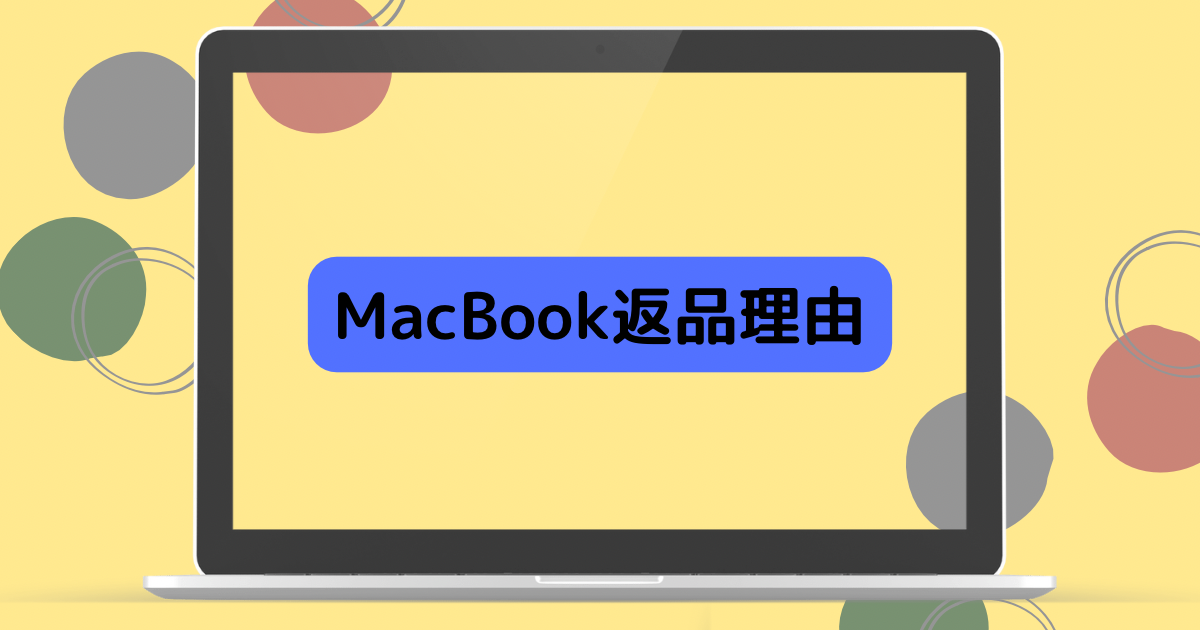

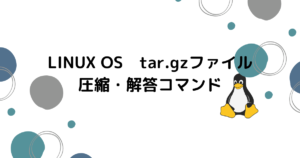









コメント